23/04/2021 • Arquivado para: Backup de dados • Soluções comprovadas
"Eu sou uma daquelas pessoas que protegem muito seu computador e hospedeiro ESXi. Muitas pessoas não entendem a importância de fazer backup da configuração do hospedeiro ESXi. Eu quero fazer backup regularmente da configuração de um hospedeiro ESXi para que eu possa facilmente restaurá-lo mais tarde. No entanto, estou procurando maneiras simples de realizar essa tarefa, não sou um técnico, mas quero aprender como fazer isso."
Sim, é perfeitamente compreensível que você queira tornar seu hospedeiro ESXi mais seguro. Bem, você escolheu a melhor opção de onde aprender a backup do hospedeiro ESXi. Felizmente, neste guia, você verá as maneiras mais fáceis de fazer backup do hospedeiro ESXi sem quaisquer obstáculos. Não apenas isso, mas explicaremos a importância dessa tarefa lado a lado nos métodos mencionados abaixo no guia. Certifique-se de seguir o guia até o final e implementar os métodos passo a passo.
P: Como fazer backup do hospedeiro ESXi?
Fazer um backup do hospedeiro ESXi certamente faz parte de uma estratégia de recuperação eficiente. Você pode restaurar facilmente um hospedeiro para uma configuração de trabalho conhecida usando os comandos Power CLI, vSphere CLI ou ESXi. Você pode exportar um arquivo state.tgz usando o comando one-liner e o procedimento mencionado no guia. Você também pode criar um script que faça backup da configuração de um ou mais hospedeiros ESXi. Depois de fazer isso, você pode automatizar facilmente o processo usando o Agendador de Tarefas do Windows ou até mesmo o Corn job no Linux. Restaurar a configuração de um hospedeiro é certamente um procedimento muito fácil. Você também pode implementar os métodos mencionados no guia em versões anteriores do ESXi. Estes são os três métodos para conduzir sua tarefa adequadamente:
Método 1: Usando o power CLI
O primeiro método requer o programa Power CLI. Caso você não tenha instalado o Power CLI, você deve baixá-lo primeiro para seguir em frente. Depois de fazer o download você se certificar de que ele está sendo executado como administrador. Depois disso, você pode seguir os passos de backup e restauração:
Backup
Para fazer backup da configuração do host, você precisa usar o comando "Get-VMHostfrimware". Você pode ver claramente na imagem que a configuração do host "192.168.29.10" está sendo copiada para a pasta c:\esxi_backups em um laptop. Verifique se você já estabeleceu uma conexão com o hospedeiro usando o comando Connect-VIServer.
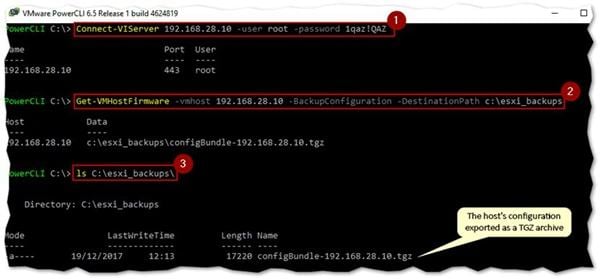
Restaurar
Depois de fazer o backup com sucesso você precisa aprender como restaurá-lo corretamente. Quando se trata de restaurar a configuração do hospedeiro a partir do arquivo de backup, há mais etapas do que no backup. O hospedeiro deve primeiro ser colocado no modo de manutenção usando o comando Set-VMHost. Enquanto você executa o modo de manutenção ESXi, você deve usar o comando "Set-VMHostFirmware" do Power CLI para restaurar a configuração do hospedeiro a partir de um backup anterior. Porém, existem algumas coisas que você deve manter em mente:

Observação 1: Depois de executar o comando, o hospedeiro será reiniciado automaticamente. Você precisa se certificar de que desligou ou migrou todas as VMs hospedadas nele.
Observação 2: Quando se trata do número de compilação e UUID do host que você está restaurando, eles devem corresponder ao do backup. Você pode ignorar a verificação de UUID adicionando o parâmetro -force ao comando Set-VMHost. Supondo que haja uma incompatibilidade no número da compilação, a execução falhará. Você precisa manter uma visão adequada de que está restaurando para o hospedeiro correto.

Método 2: Usando a linha de comando ESX
O vim-cmd do ESXi é eficiente o suficiente para fazer backup e restaurar a configuração do hospedeiro diretamente do shell. Você certamente conseguirá fazer isso habilitando o SSH no hospedeiro e usar o putty para fazer login como root. Você precisará executar dois comandos mencionados na imagem abaixo. Execute-os na ordem correta. Você também receberá um URL que usará para baixar o pacote TGZ do hospedeiro usando um navegador padrão. Certifique-se de ter substituído o caractere * no URL pelo endereço IP do hospedeiro ESXi.

Assemelha-se ao método mencionado acima. Você precisa colocar o hospedeiro em modo de manutenção antes de restaurar a partir de um arquivo de backup de configuração. Você deve usar o vim-cmd para fazer isso também. Continuando, você precisa copiar o arquivo de backup para uma pasta no hospedeiro ESXi usando o WinSCP. Isso permitirá que o hospedeiro reinicie e conclua o processo de restauração de maneira adequada.
Método 3: usando o vSphere CLI
Se você não possui a versão mais recente do vSphere CLI, você precisa fazer o download primeiro para prosseguir. Na máquina Windows, os comandos CLI que consistem em script Perl são executados a partir do local padrão C:\arquivos de programas (x86)\VMware\VMware vSphere CLI\bin. Como é o trabalho com os scripts Perl, você deve instalar o interpretador Perl lado a lado. Você pode baixar o que é sugerido pela VMware.
Você também pode baixar o lançamento do Strawberry e depois de fazer isso, você deve adicionar c:\strawberry\c\bin paraa %path% no Windows para resolver problemas de DLL ausentes. Em primeiro lugar, você precisa abrir o prompt administrativo e digitar path=%path%;c:\strawberry\c\bin. A mudança funcionará apenas para a sessão de comando atual. Você pode mudar para Stick se quiser o atalho, vá para as propriedades do sistema e edite-o clicando no botão de variáveis de ambiente no Windows. Você precisa executar este script Perl; vicfg-cfgbackup. Isso pode realizar a tarefa de backup e recuperação. Você precisa seguir o procedimento para fazer backup do host ESXi:

Etapa 1: Em primeiro lugar, você precisa abrir o prompt de comando como administrador.
Etapa 2: Continuando, você precisa executar cd\ "arquivos de programa (x86)\ VMware\VMware vSphere CLI\bin.
Etapa 3: Além disso, execute vicfg-cfgbackup.pl -server=
Etapa 4: Por último, você precisa digitar a senha root do ESXi.
Depois de fazer o backup, você precisa restaurá-lo de um arquivo de backup de configuração específico, você deve seguir o mesmo procedimento, mas desta vez você só precisa substituir o parâmetro -s por - /. Enquanto isso, você também será avisado de que o hospedeiro será reinicializado. Você deve permitir a ação digitando um sim e o processo de restauração será concluído.
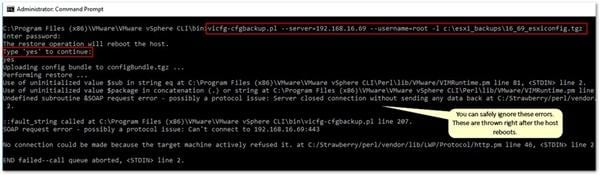
Conclusão
Fazer o backup do hospedeiro ESXi é essencial para as pessoas que conseguem uma estratégia de restauração adequada. No entanto, a primeira coisa a fazer é obter o melhor software ou ferramenta. As ferramentas mencionadas no guia dão aos usuários a chance de executar todas as tarefas com simplicidade. Isso torna o método rígido muito mais fácil do que você pode imaginar. Embora essas ferramentas tenham inúmeras alternativas, são as melhores. Você também pode utilizar os backups programados para facilitar sua vida. A única coisa que você deve fazer é seguir o método cuidadosamente, você nunca deve pular uma etapa, pois isso pode piorar sua condição.
Backup de Dados
- Backup de Computador
- Backup de Disco Rígido
- Backup de Mac








Luís Santos
chief Editor